九维软件园
腾讯会议录制视频保存路径详解
2025-06-26 11:42:40 小编:九维软件园
在远程协作日益普及的今天,腾讯会议的视频录制功能成为办公场景中不可或缺的工具。掌握录制文件的存储位置对于资料整理和文件调取具有重要价值,以下将通过结构化指引帮助用户快速定位存储路径。
视频存储路径定位指南
第一步:访问用户中心
启动客户端后,点击界面右上角的个人头像标识,在展开的功能面板中选择「设置」入口。该操作适用于Windows/macOS双平台,移动端用户需切换至「会议设置」模块。
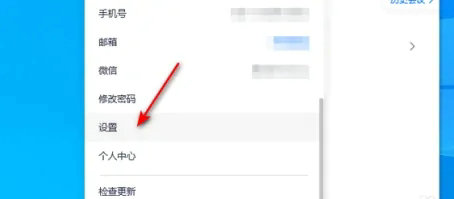
第二步:定位录制设置
在系统设置面板中,选择左侧导航栏的「录制」分类。核心配置区域可见「文件存储位置」配置项,此处完整显示当前系统默认的存储目录地址。
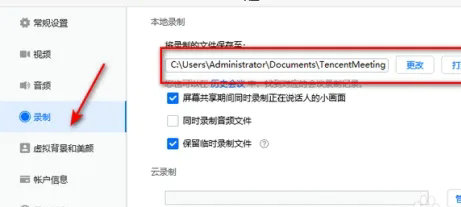
第三步:访问存储目录
点击地址栏右侧的「打开」按钮,系统将自动调用文件资源管理器跳转至目标文件夹。该目录通常按日期生成子文件夹,内含MP4格式的完整会议记录。
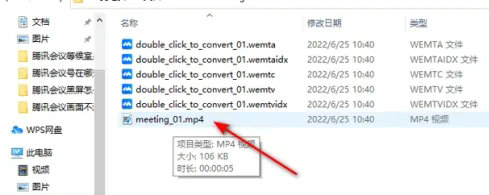
文件管理优化建议
- 路径自定义:在录制设置界面支持修改默认存储位置,建议选择固态硬盘分区提升读写效率
- 命名规范:系统自动生成"会议主题_日期"格式文件名,用户可在录制前修改会议名称方便检索
- 空间监控:定期清理历史记录,可通过设置>录制>存储管理查看目录占用空间情况
注意事项
当遇到文件不可见的情况时,建议:1)检查系统隐藏文件设置 2)确认录制操作完整执行 3)验证用户账户对目标目录的读写权限。企业版用户可通过管理后台配置全局存储策略,实现录制文件的集中化管理。
相关游戏
-
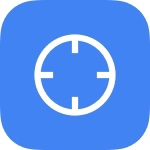 查看
蓝龙科技8.0美化包一键优化功能详解
查看
蓝龙科技8.0美化包一键优化功能详解8.30MB丨06-26
蓝龙科技8.0美化包优化版是一款专为提升《和平精英》游戏体验设计的辅助工具,通过独创技术实现资源修改与画质增强。该版本无需获取手机root权限,安装后即可直接启用多项实用功能,帮助玩家在竞技对抗中获得更流畅的操作体...
-
 查看
优铭乐购手机版省心购物新选择
查看
优铭乐购手机版省心购物新选择20.89MB丨06-26
优铭乐购手机版作为新型移动购物工具,为用户打造便捷高效的线上消费场景。通过智能商品分类系统和精准检索功能,消费者可快速定位所需商品,配合实时更新的优惠体系,让日常购物更具性价比。 核心功能解析: 1、智能比价...
-
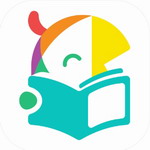 查看
呱呱阅读少儿英语分级学习平台
查看
呱呱阅读少儿英语分级学习平台85.47 MB丨06-26
《呱呱阅读少儿英语分级学习平台》专为5-12岁儿童打造的智能英语学习工具,通过科学分级体系和AI技术助力少儿英语能力提升。平台精选全球经典绘本资源,结合智能推送与语音互动功能,为不同英语基础的孩子提供个性化学习方案...
-
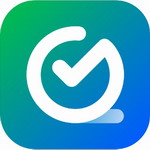 查看
全时云会议安卓版高效协作新
查看
全时云会议安卓版高效协作新122.17MB丨06-26
全时云会议安卓版作为智能化办公领域的热门工具,凭借其云端架构与跨终端适配能力,正成为企业协同办公的首选解决方案。这款应用通过技术创新实现了多场景无缝衔接,尤其在复杂环境下的音视频处理表现突出,为现代职场人...
-
 查看
音控创作工具轻松打造原创旋律
查看
音控创作工具轻松打造原创旋律86.57 MB丨06-26
音控创作工具作为全新升级的智能音乐制作平台,突破传统创作模式的技术壁垒。这款应用采用独创的触控编曲系统,将复杂的音乐理论转化为可视化操作界面,让每位用户都能用指尖编织动人旋律。无论是专业音乐人还是零基础爱好者...
-
 查看
Dazz相机复古滤镜免费下载
查看
Dazz相机复古滤镜免费下载191.54 MB丨06-26
Dazz相机复古滤镜免费下载作为专业级移动摄影工具,凭借其独特的胶片美学与智能功能,已成为摄影爱好者记录生活的首选。这款软件突破传统摄影限制,通过数字技术精准还原胶片颗粒质感与光影层次,配合20余种精心调校的复古特...